REGZA 32S5の取扱説明書・マニュアル [全72ページ 6.10MB]
manual.pdf?no=82925&fw=1&pid=14965
http://www.toshiba-living.jp/.../manual.pdf?no=82925&fw=1&pid=14965 - 6.10MB
- キャッシュ
77214view
72page / 6.10MB
録画機器の準備をする携帯電話やパソコンから録画予約できるように設定する つづきSMTPサーバーユーザー名指定メールアドレス● POP3ユーザー IDと異なる場合に、ユーザー IDを入力します。SMTPサーバーパスワード● POP3パスワードと異なる場合に、パスワードを入力します。録機● Eメールアドレスを入力します。Eメール録画予約機能準備● Eメールでの録画予約機能を使用するかを設定します。※ 使用する場合は、 「予約アドレス登録」先にをしてください。登録が1件もない場合は、この項目を選択できません。をする❶で「使用する」または「使用しない」を選び、を押す準を押す予約アドレス登録器の❶ 指定するEメールアドレスを入力する❷ 入力が終わったら、メールアドレス画● 予約設定結果通知メールの送り先を設定します。※ 指定したアドレスに送信する場合は、前の項目の「予約設定結果通知」「指定アドレスへの通知」をまたは「指定アドレスと送信元アドレスへ通知」に設定します。● 以下の手順で登録した予約アドレスからの録画予約メールだけが受信ができます。※ 予約アドレスを一件も登録しない場合は、Eメール録画予「約機能」の表示が自動的に「−−−」になります。❶ 予約アドレスを登録または編集・削除する予約アドレスを登録する場合● 6件のアドレスを登録できます。備編①録画先❶帯で録画先の機器を選び、を押す② アドレスを入力する● 番組を録画する機器を指定します。携で「新規追加」を選び、を押す● ①と②の繰り返しで複数のアドレスが登録できます。登録済のアドレスを編集・削除する場合電メール予約パスワード話やパ● Eメール録画予約で使用するパスワードを設定します。パ(スワードを設定しないとEメール録画予約はできません)コ❶ パスワードを設定するソンら録❷ 入力が終わったら、画を押す予約きる● Eメールでの録画予約設定の結果をEメールでお知らせする機能です。う❶よに設定する46で以下から選び、で以下から選んで作をするで選び、をを押し、編集・削除の操編集する ··· 文字入力画面でアドレスを編集します。削除する ··· 確認画面で、で「はい」を選んでを押します。❷ アドレスの登録、編集・削除が終わったら、で「登録完了」を選び、 を押す予約設定結果通知で① 編集・削除するアドレスを押す②パスワードには最小6文字∼最大20文字までの半角英数字を入力します。か● すでに登録されているアドレスの内容を編集・削除します。を押す使用しない…予約設定結果通知機能を使用しません。指定アドレスへの通知…次の項目の「指定メールアドレス」で指定したアドレスに通知します。送信元アドレスへの通知…録画予約のメールを送ったパソコンや携帯電話のEメールアドレスに通知します。指定アドレスと送信元アドレスへの通知…次項目の「指定メールアドレス」で指定したアドレスと、録画予約のEメールを送ったアドレスに通知します。確認テスト●「Eメール録画予約設定」の各項目で設定した内容でEメールの送受信ができるか診断できます。● POP3アクセス時刻が登録されていることと、Eメール録「画予約機能」「使用する」をに設定した上で、予約が正常にできるか事前に試してください。● 設定内容で問題が見つからなかった場合、メール送受信に「関する設定内容を確認できました。と表示されます。」※ 問題があった場合は、表示された結果を参考にして設定を見直してください。●「メール予約パスワード」 Eメールの本文に記載します。この点を考慮して文字数や文字列を決めてください。Eメールは悪意をは、持った第三者に見られるおそれがありますので、POP3(SMTP)パスワードやキャッシュカードの暗証番号などを使用しないことをおすすめします。● SMTPサーバー認証を使用する場合、SMTPサーバーが対応しているユーザー認証方式から、DIGEST-MD5、CRAM-MD5、LOGIN、PLAINの優先順で選ばれ、SMTPサーバー認証が行われます。● ご契約のプロバイダーによっては、SMTPサーバー認証をしないとメール送信ができない場合がありますが、この点は確認テストの結果に反映されません。�
参考になったと評価
 86人が参考になったと評価しています。
86人が参考になったと評価しています。
その他の取扱説明書

4852 view
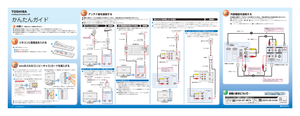
2620 view








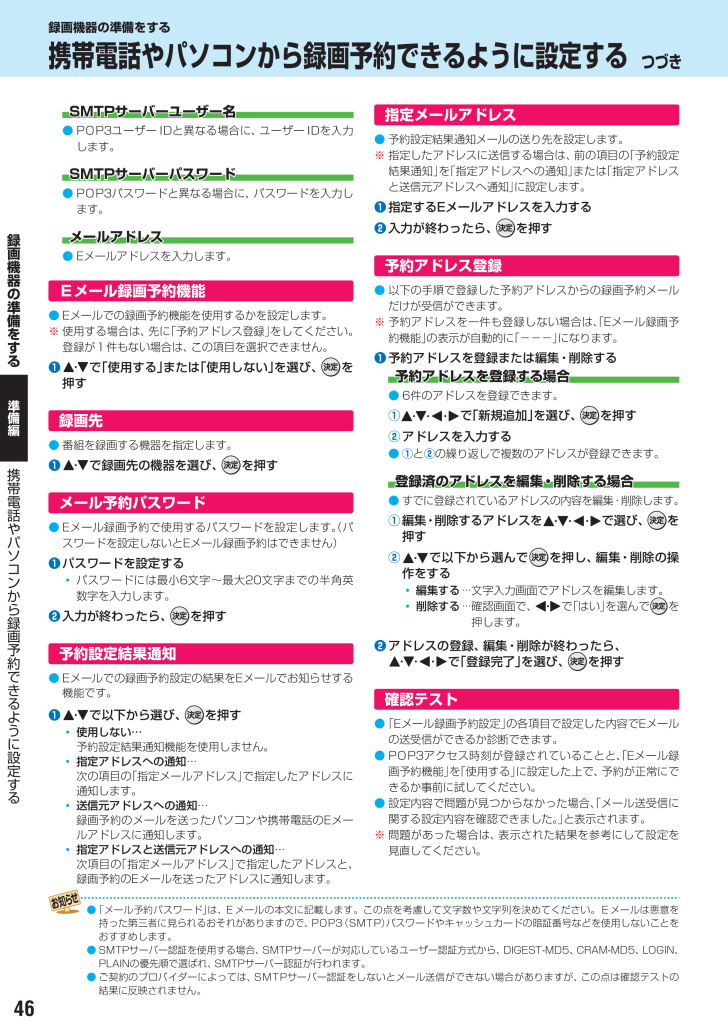
 86人が参考になったと評価しています。
86人が参考になったと評価しています。



